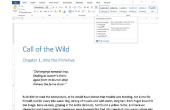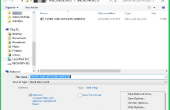De universele Windows-snelkoppeling, "Alt-Tab," schakelaars tussen open programma's, waaronder meerdere open Word 2010 of 2013 documenten, maar omdat het ook elke andere toepassing die u gebruikt doorloopt, het is niet de snelste optie. In plaats daarvan, gebruik "Ctrl-F6" om gebruik van een van Word multi documentweergave opties of een nieuwe sneltoets te maken met een combinatie van toetsen die u wilt.
Alternatieve Vensters in Microsoft Word
Als u wilt bladeren uitsluitend via het geopende Word-documenten, drukt u op "Ctrl-F6." Gebruik "Ctrl-Shift-F6" aan cyclus in de tegenovergestelde richting. Gebruik in plaats daarvan "Cmd-F6" en "Command-Shift-F6" op woord voor Mac 2011. Een andere optie is de "Switch Windows"-knop op het tabblad Weergave. Als u wilt bereiken met het toetsenbord, drukt u op "Alt-W-W" en kies een document met de cijfertoetsen.
Opties op het tabblad Weergave
Word het weergave tabblad bevat een paar instellingen die helpen bij het werken met meerdere documenten tegelijk. Alle geopende vensters plaatst op het scherm horizontaal "Regelen alle". "Side by Side View" worden twee vensters verticaal gerangschikt en schakelt ook automatisch in "Synchroon schuiven" voor het doorlopen van beide documenten met een schuivende beweging.
Aanpassen van de snelkoppeling
Als u vaak met verschillende documenten werkt, de "Ctrl-F6" snelkoppeling verplaatsen naar een meer handige toetsencombinatie. Druk op "Alt + F-T" en klik op "Lint aanpassen" aan de linkerzijde van het venster Opties Word. Druk vervolgens op de sneltoetsen "Customize" knop aan de onderkant van het venster. Kiezen voor "Alle commando's" uit de categorieën lijst, selecteert u de opdracht "NextWindow", voert u een nieuwe sleutel combo en klikt u op "Toewijzen". Wilt vervangen "Ctrl-Shift-F6", wijzigt u het commando "PrevWindow". U hoeft niet te behouden van de "Shift"; u kunt NextWindow toewijzen aan "Ctrl-1" en PrevWindow "Ctrl-2."